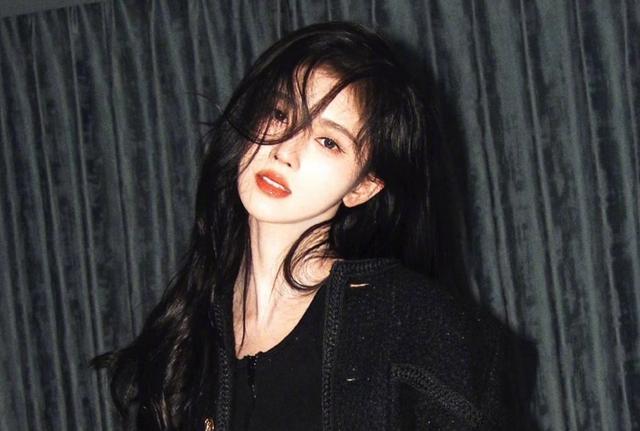pdf如何快速编辑文字(只需30秒即可让你懂得怎么在PDF上编辑文字)

我们在工作中时常会接收到PDF文件,大部分时候我们会进行文档阅读,这样的文件格式有助于保护文档在传输过程中不被随意篡改、排版出错等,方便我们进行文档的传阅。可能很多小伙伴久了就会觉得,PDF文档是不可编辑的,其实不是的,PDF文档的编辑很简单,用一些辅助软件就可以轻松实现。那怎样编辑PDF呢?下面推荐的这两个小妙招就很不错,来看看吧!

编辑PDF文档方法分享一:使用全能PDF转换助手进行编辑
推荐理由:这个PDF处理软件是我使用过比较顺手、功能较为丰富的一款软件,能够帮助我解决大多PDF文档处理的问题,像PDF文档的编辑、加密、解密、格式转换和合并等,它都可以实现,帮助我提高工作效率。
操作演示:
步骤一:打开软件——找到【PDF编辑】选项卡——选择【PDF编辑】功能——选择PDF文档并上传。

步骤二:上传PDF文件后点击【编辑】功能——使用功能栏中的工具进行一系列的编辑操作——完成编辑后点击【保存】文档即可。

另外,现在这个软件还推出了手机端的应用,方便大家在手机上操作PDF文档的处理,有兴趣的小伙伴可以自行下载使用哦。

编辑PDF文档方法分享二:使用WPS工具进行编辑
推荐理由:用日常的办公软件来进行PDF文档的编辑,也是较为简便的方法了,大家可以直接使用这个办公工具来进行PDF文档的编辑处理,帮助我们快速完成PDF文档的编辑。
操作演示:
鼠标选中PDF文档双击打开——找到【编辑】选项卡——点击【编辑内容】对PDF文档进行系列的编辑——完成后点击【保存】文件即可。

好啦,看到这里,相信大家都对“怎样编辑PDF”有了新的认识了,知道怎么操作可以对PDF文档进行编辑了,快动手尝试一下吧!
,免责声明:本文仅代表文章作者的个人观点,与本站无关。其原创性、真实性以及文中陈述文字和内容未经本站证实,对本文以及其中全部或者部分内容文字的真实性、完整性和原创性本站不作任何保证或承诺,请读者仅作参考,并自行核实相关内容。文章投诉邮箱:anhduc.ph@yahoo.com